
1ステップで激変!資料のBefore_After~ピクトグラムの追加 ver.~📝
こんにちは、Rubatoで資料作成の添削スタッフをしている土居です。
私は「戦略的プレゼン資料作成2日間集中講座」で受講生の方の宿題資料を添削しています。
資料作成は基本ルールを押さえる事で資料そのもののクオリティを飛躍的にUPすることができ、さらに作成に費やす時間を圧縮する事が出来ます。Rubatoではその基本ルールを理解して実践するための学びを得る機会を皆様に提供しています。
今回は「ピクトグラムの追加」をメインテーマに、「食品の家庭備蓄のすすめ」のスライドを添削してみます。

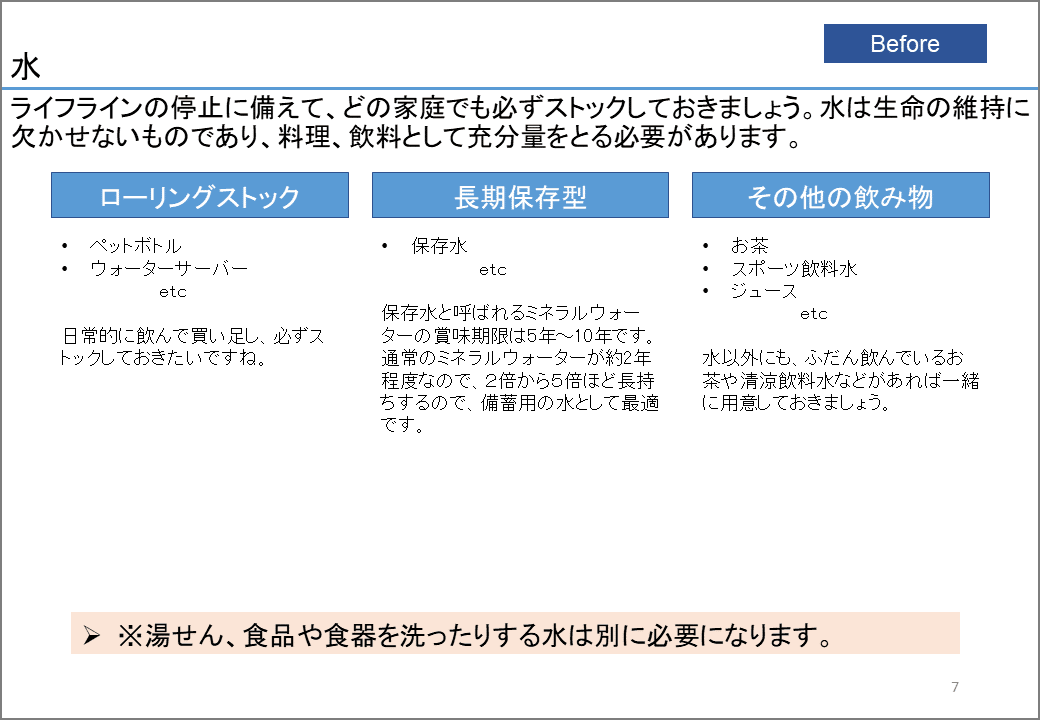
×NGポイント
●見た瞬間に内容をイメージする事が難しく、内容を理解するには書かれている事を順に読み込んでいく必要がある
●忙しい読み手であればサッと見て次のコンテンツに移るため、内容がしっかり伝わらない懸念がある
まず初めに、今回のメインテーマである「ピクトグラムの追加」を行ってみましょう。


読み手に対して内容を瞬時にイメージさせるには文字より図で見せる事が非常に重要です。長々と説明された文字情報は読み手の集中力を奪いますよね。そんな時は「ピクトグラム」を使って、伝えたい事が一目でわかる工夫をしてみましょう!
以前のテーマで学んだ「小見出し」に合わせて「ピクトグラム」を追加する事で、概要をすばやく伝える事ができます。
Beforeスライドでは文字情報のみでしたが、3つある小見出しにそれぞれ対応したピクトグラムを追加してみましょう。
いかがでしょうか?ピクトグラムを追加しただけですがBeforeスライドと比較すると、瞬時にそれぞれが何を伝えようとしているのか把握しやすくなりましたね。
さらにそれ以外の要素も含めてもう少し修正を加えてみましょう。

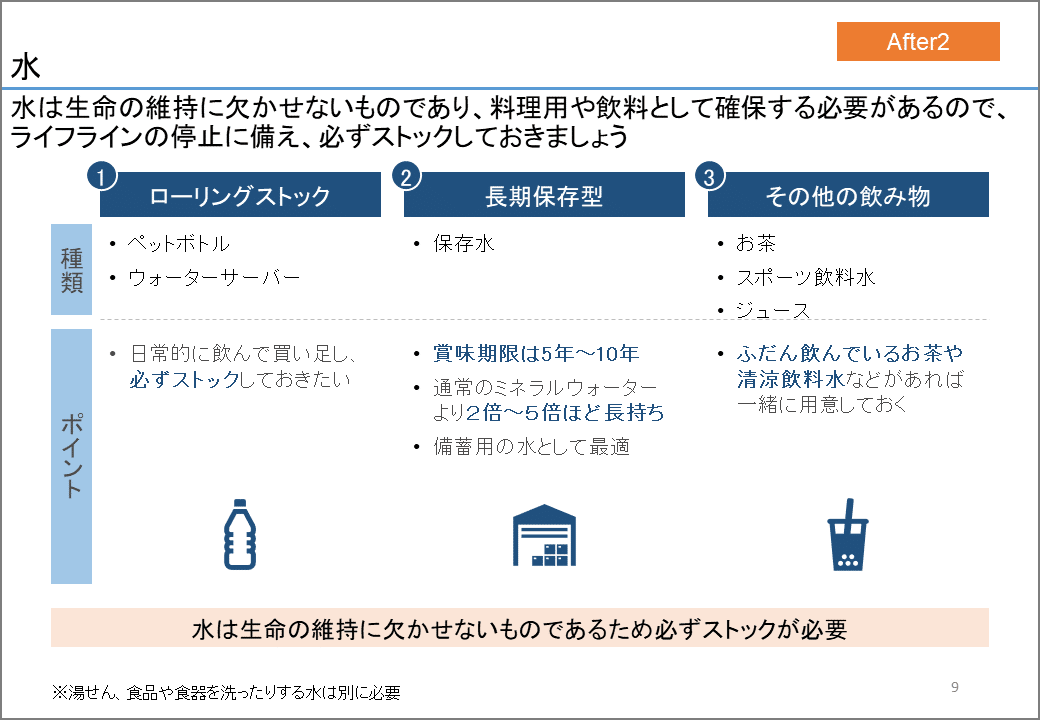
◎改善ポイント
1.色味を調整しましょう
このままでも良いのですが、読み手の視線を意識して情報の優先度を整理してあげましょう。最も注目してもらいたいポイントには濃い配色を、その次のポイントには淡い配色をすることにより、重要な情報から順に読み手に伝えることができます。
2.比較項目を追加しましょう
小見出しの詳細情報となる説明文ですがダラダラと長いセンテンスになると読み手にとって大変です。そこで左端に比較項目を追加しました。こうすることで情報量の多い1つのセンテンスに含まれる情報をカテゴリ毎に整理できますので、3つの小見出しの詳細情報を比較しながら読み進める事が出来ます。
3.説明文に文字強調と箇条書きを追加しましょう
2でカテゴリ分けして整理された説明文にもう一工夫加えてあげましょう。重要なキーワードに文字強調を加える事で視覚的理解をサポートします。加えて箇条書きを使用することで情報が整理されてぐっと読みやすくなります。
まとめ
今回の『資料作成Before→After』テーマ
「ピクトグラムの追加」


いかがでしたでしょうか。ピクトグラムを上手に活用すると、非常に見やすく、プロフェッショナルな印象を与えます。ぜひ自分が過去に作った資料を見て、今回解説したポイントをおさえられているか確認してみてください。
Afterスライド2のような分かりやすい資料を簡単に作れるようになりたい!という方のために弊社では、「戦略的プレゼン資料作成2日間集中講座」を開催しております。週末に2日間受講するだけで、翌日からの資料づくりが劇的に変わるとご好評いただいています。
「分かりやすい資料」を作るための「型」を知り、ツールを使いこなして作業時間を短縮する。「質と量」の両方を改善することで、「考える時間」を生み出すためのコツをお教えします。実際にみんなで手を動かして問題を解いてみる時間も設けていますので、翌日から即仕事に生かせるスキルを身に着けることができます。
皆さんも「人を動かす資料の大原則」を学んでみませんか?
* * *
【直近のRubatoの資料作成講座】
■2月18日/3月10日開催
■3月9日/3月30日開催
■3月30日/4月20日開催
【Rubatoの書籍】
【過去のnote一覧】
この記事が気に入ったらサポートをしてみませんか?
